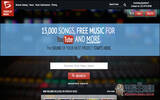应该不少人都知道,在网络上下载一些谜片时,时常会看到上传者附上影片缩略图,让你可以在下载前从这些缩略图中快速的了解影片的内容,只是你有没有想过这些缩略图是怎么作的?难道是一张截图一张截图慢慢拼凑起来的吗?当然,在这科技的年代,不需要再有这样手工的制作,不少软件都有内建影片缩略图的制作,以下就列出两套软件的制作方式。
Media Player Classic 影片缩略图制作法
如果你惯用一些编码包,像是 K-Lite 之类的,那你应该对于 Media Player Classic 不会太陌生才是,耗费效能低、界面干净为其最大的特点,而且功能颇为完善,一直到现在都是小编个人喜欢拿来看影片的软件。当然,这套软件也有今天我们要制作影片缩略图的功能。
Step 01:先用 Media Player Classic 拨放你要制作缩略图的影片,接着点选左上角工具列的"档案",接着再点选"储存缩图"。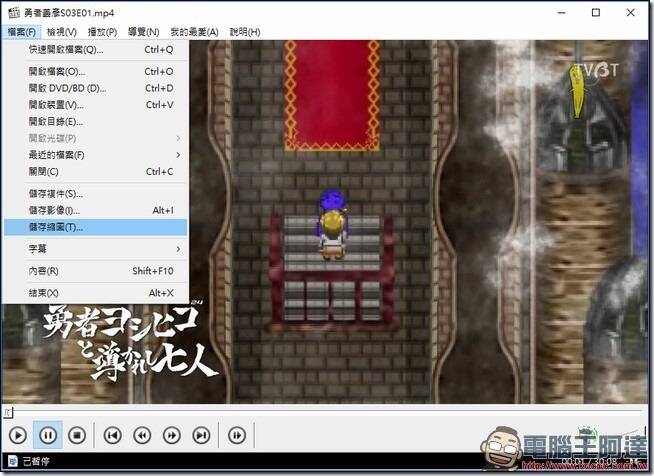
Step 02:进去后会看到一个视窗,首先先选择储存缩略图的位置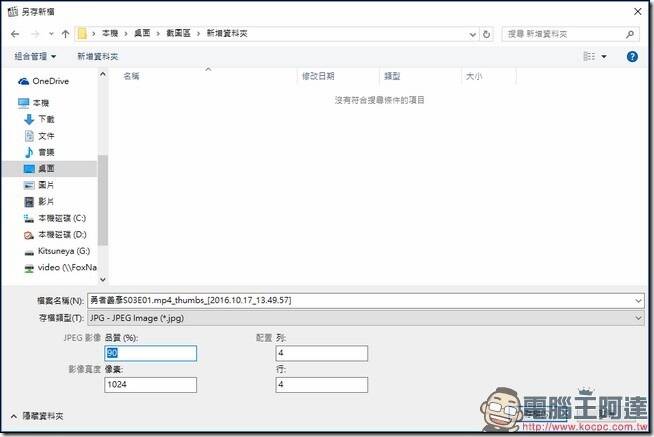
Step 03:接着在下方的存档类型选择你要的格式,有 BMP、JPG 与 PNG 三种格式可供选择。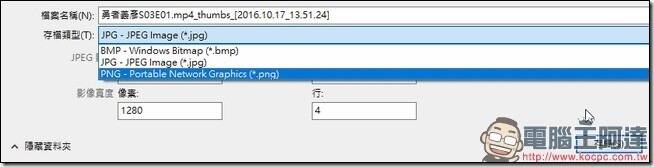
Step 04:选择好格式后,下面四个格子,分别是 JPG的品质(最大是 100,只有你选择 JPG 格式储存时才会出现)、缩略图的宽度像素设定、直行横列的图片数量,都设定好之后就点选右下角的确定。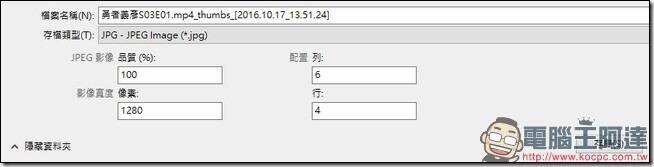
Step 05:接着你就会看到影片快转,代表现在正在制作缩略图,放给他跑一下就可以了。
Step 06:图片制作完之后,检查一下看有没有问题,没有问题就可以使用啰。是说勇者义彦第三季主角根本是佛祖吧,一堆缩图都是佛祖。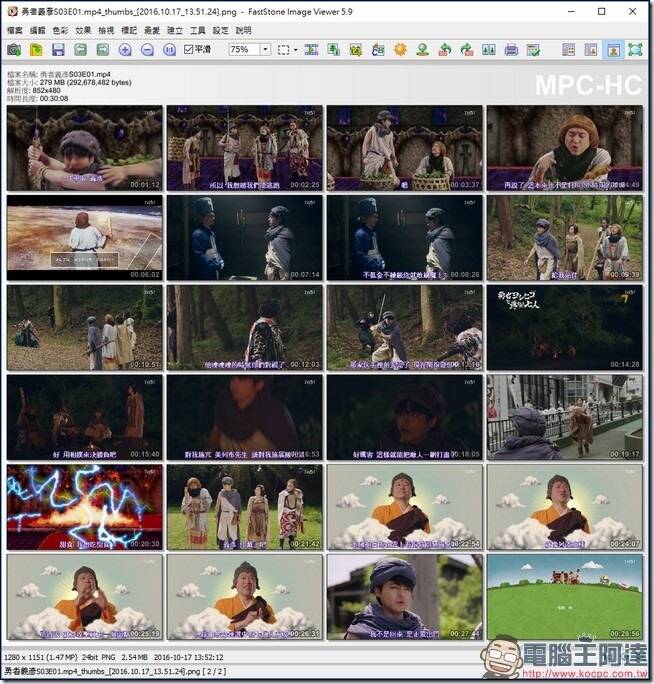
PotPlayer 影片缩略图制作法
除了 Media Player Classic 之外,小编也很常用 PotPlayer,这是一套韩国制作的播放软件,功能极其强大,小编平时都是用来串截取卡打 PS4 的,后来才发现,原来在 PotPlayer 里面也有制作影片缩略图的功能。
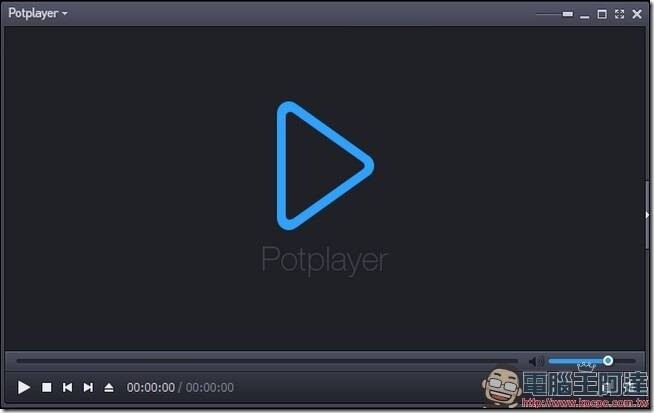
Step 01:同样的也是使用 PotPlayer 播放你要制作缩略图的影片,接着在影片上面按鼠标右键,依序选择"视讯"、"图像撷取"、"创建缩略图"。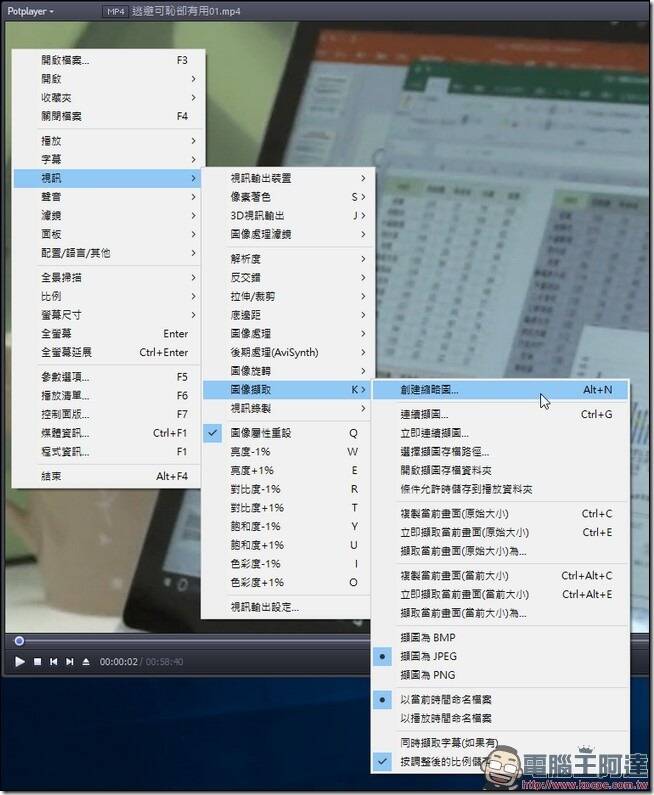
Step 02:选择成功后,就可以看到一个视窗,大概重要功能讲一下:
"档案名"的右边:选择你图片要储存的位置
储存格式:选择缩略图的图片格式,同样有 BMP、PNG 与 JPG 可选
质量:没有啥特殊需求的话,就直接设定 100 吧
"如有字幕则输出":如果你的影片档案有字幕档的话,勾选这个就会挂上去帮你一起输出到缩图中
"横向、纵向数量":决定缩略图横向与纵向各自要有几张图
横向尺寸:决定缩略图的图片像素尺寸
右下角的"显示时间":勾选后,在影片缩略图上将不会显示影片时间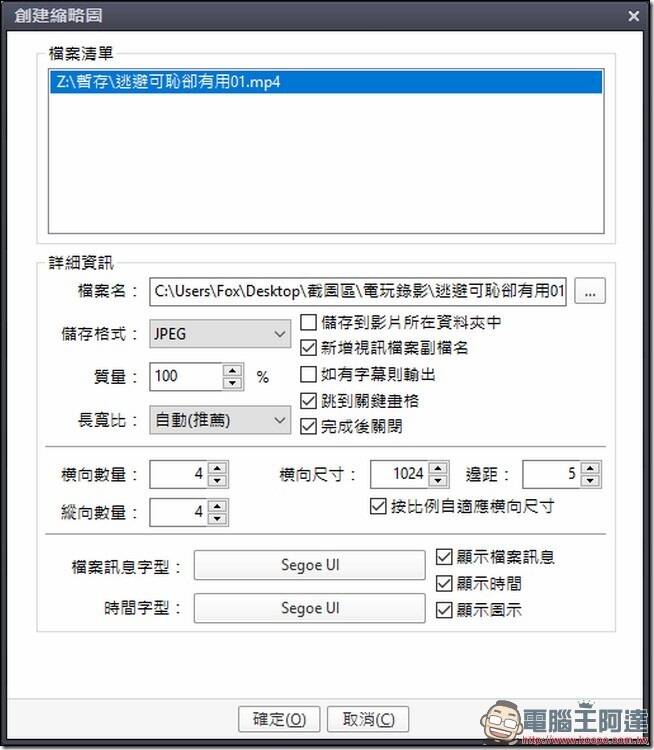
Step 03:当你旋部都选择完毕后,就按下下方的确定,这时候就会开始进行影片缩略图的制作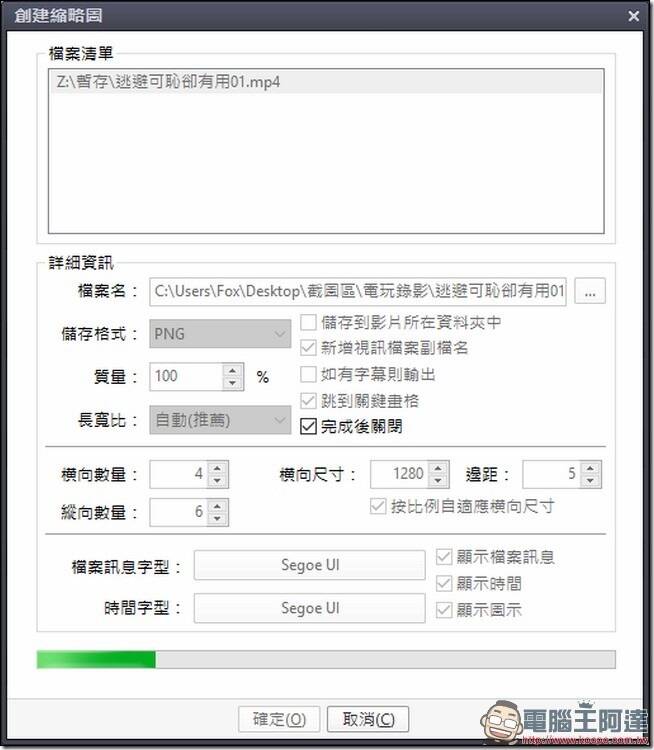
Step 04:接着就是等著看制作出来的缩略图是不是你要的了。题外话,这个缩略图是没有使用"显示时间"来制作的。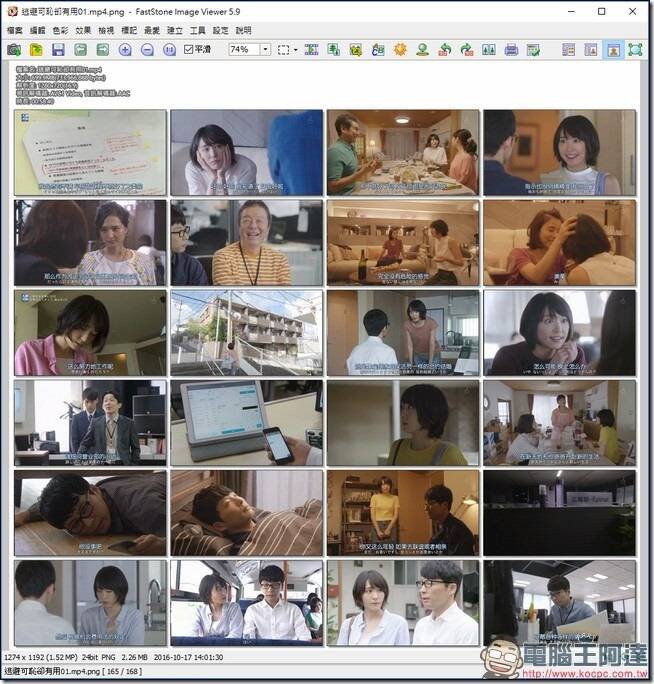
Media Play Classic 与 PotPlayer 应该都算是大家常用的播放软件,在制作缩略图的部分来讲,PotPlayer 的功能可以说是比起 Media Player Classic 的来上完整许多,不仅可以设定取消一些时间、软件 LOGO 等选项,在于纵向、横向的定义上比较让人容易搞得清楚,如你有制作大量缩略图的需求,那么小编个人是推荐使用 PotPlayer 来进行制作。